Семейный доступ на iPhone позволяет нескольким членам семьи делиться покупками из App Store, подписками на различные приложения, а также совместно использовать фотопотоки и хранение в iCloud. В этой статье мы подробно расскажем, как настроить функцию семейного доступа на вашем устройстве, чтобы вам и вашим близким было максимально удобно и безопасно использовать все доступные возможности.
Шаги для настройки семейного доступа на iPhone
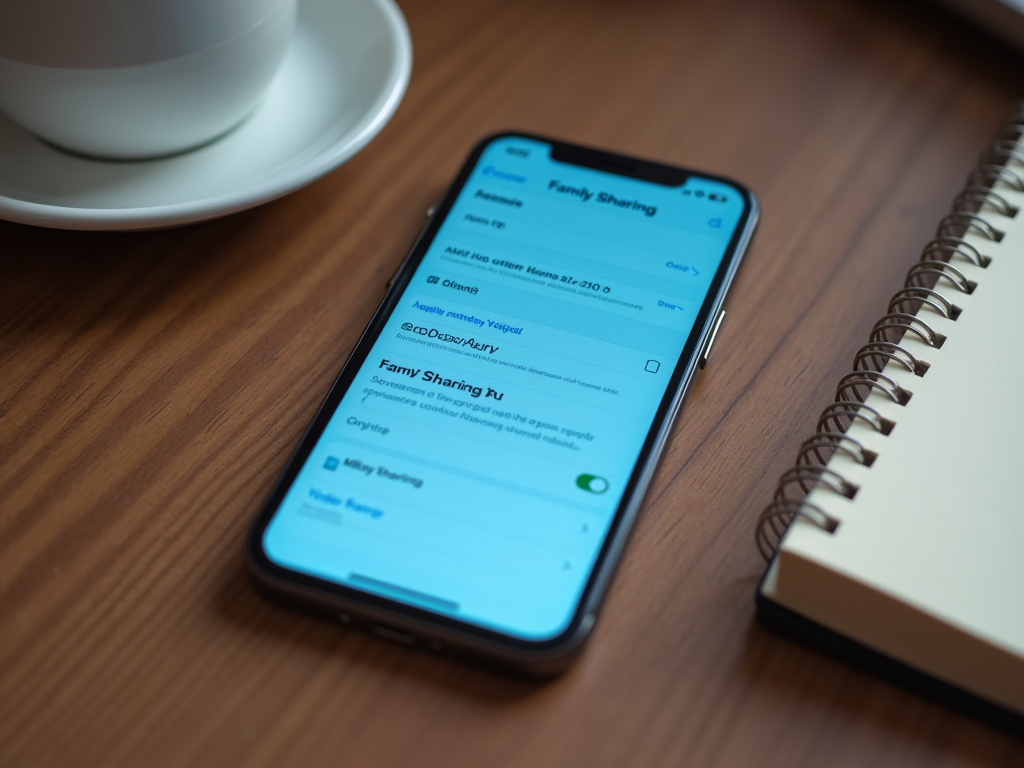
Чтобы начать использовать семейный доступ, вам потребуется несколько важных шагов. Убедитесь, что вы вошли в систему с учетной записью Apple ID, которую хотите сделать организатором семьи. Ниже приведены основные шаги по настройке семейного доступа:
- Перейдите в «Настройки» вашего iPhone.
- Нажмите на свое имя, чтобы открыть настройки учетной записи Apple ID.
- Выберите раздел «Семейный доступ».
- Следуйте инструкциям на экране для добавления членов семьи.
- Настройте параметры совместного использования покупок, местоположения и iCloud.
После выполнения этих шагов вы сможете быстро и просто добавить членов семьи и установить необходимые параметры доступа и использования.
Добавление членов семьи
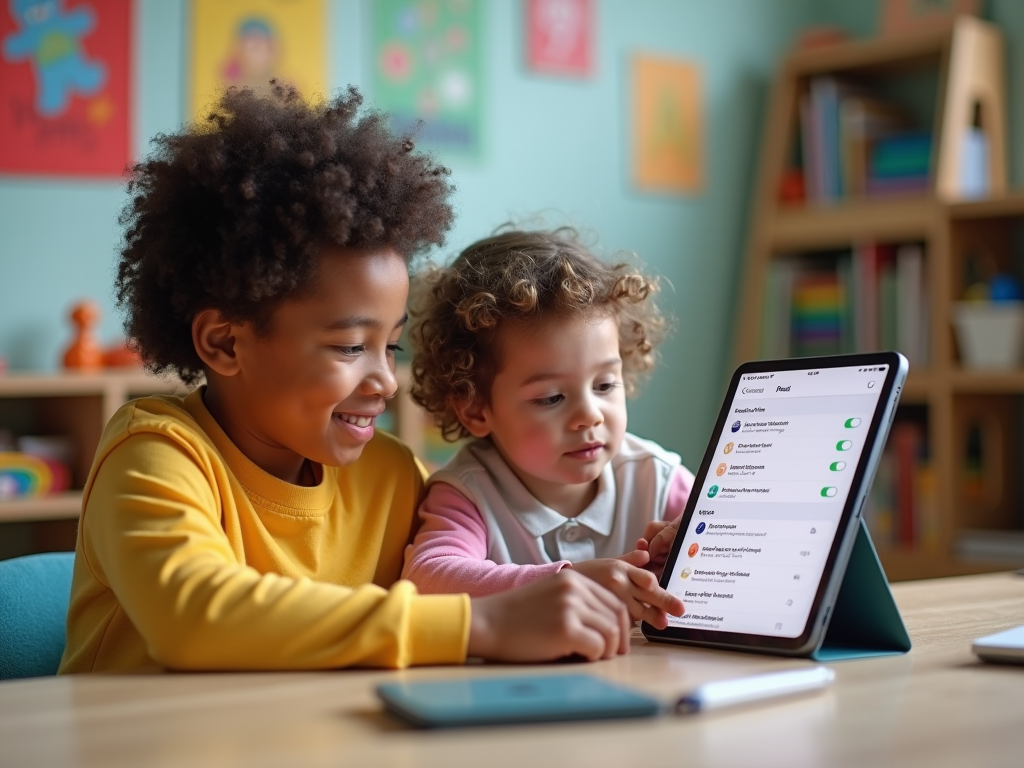
После настройки семейного доступа вы можете добавить до 6 членов семьи. Это позволяет вашим близким пользоваться совместными покупками и другими удобствами, например, доступом к Apple Music или iCloud-хранилищу. Чтобы добавить нового члена, выполните следующие действия:
- Перейдите в «Настройки» и выберите «Семейный доступ».
- Нажмите «Добавить члена семьи».
- Выберите способ приглашения: через сообщения, электронную почту или пользуясь личным приглашением.
- Введите имя и адрес электронной почты будущего члена семьи.
- Дождитесь, пока приглашенный примет приглашение на своем устройстве.
В результате все члены семьи получат доступ к совместным функциям и смогут наслаждаться удобствами семейного доступа на своих iPhone.
Управление совместными подписками и покупками
Семейный доступ позволяет совместно использовать многие функции, включая подписки на сервисы Apple и покупки из App Store. Это особенно удобно, если у вашей семьи есть подписки на популярные сервисы, такие как Apple Music и Apple TV+. Чтобы настроить совместное использование подписок, выполните такие действия:
- Откройте «Настройки» и выберите «Семейный доступ».
- Перейдите в раздел «Подписки и покупки».
- Убедитесь, что параметр «Поделиться покупками» включен.
- Настройте условия доступа к подпискам, если это требуется.
Таким образом, вы сможете контролировать все подписки вашей семьи, делая использование устройствами Apple интуитивным и удобным.
Настройка совместного использования местоположения и функций безопасности
Совместное использование местоположения полезно, если вы хотите быть в курсе передвижений своих близких. Однако эта функция требует дополнительных настроек. Чтобы обеспечить безопасность и контроль над местоположением, используйте следующие шаги:
- Перейдите в «Настройки», выберите «Конфиденциальность», затем «Службы геолокации».
- Убедитесь, что функции геолокации включены для вашего устройства.
- Вернитесь в раздел «Семейный доступ» и включите «Поделиться местоположением».
- Задайте параметры доступа для всех членов вашей семьи.
Это позволит вам и вашим близким безопасно делиться данными о местоположении и обеспечивать недоступность этой информации для посторонних.
Управление семейным доступом для детей
Если в вашей семье есть дети, важно настроить родительский контроль и ограничения на использование устройств для них. Это поможет обеспечить безопасное и целесообразное использование технологий детьми. Включите ограничения следующим образом:
- В «Настройках» выберите «Время экрана».
- Настройте «Семейный доступ» и выберите «Добавить ребенка».
- Активируйте ограничения контента и приватности.
- Настройте параметры времени использования устройств в разделе «Ограничения приложений».
- Установите расписание для «Времени простоя».
Эти меры позволят создать безопасную среду для детей и позволят вам всегда оставаться в курсе их цифровой активности.
Итог
Настройка семейного доступа на iPhone — это удобная функция, которая делает устройства Apple более многофункциональными и полезными для вашей семьи. От совместного использования покупок и подписок до управления безопасностью и местоположением, семейный доступ предлагает немало преимуществ. Процесс настройки прост и понятен, а также позволяет вам и вашим близким получать максимум от использования технологии. Надеемся, что наши советы помогут вам легко и быстро настроить семейный доступ на ваших устройствах.
Часто задаваемые вопросы
1. Можно ли добавить более 6 человек в семейный доступ?
Нет, семейный доступ на iPhone позволяет добавить до 6 дополнительных членов семьи. Включая организатора, максимальное количество участников составляет 7 человек.
2. Как узнать, принял ли новый член семьи приглашение?
Чтобы проверить статус приглашения, перейдите в «Настройки» > «Семейный доступ» и найдите имя приглашенного пользователя. Если он принял приглашение, его имя будет отображаться в списке членов семьи.
3. Как удалить члена семьи из семейного доступа?
Вы можете удалить члена семьи, перейдя в «Настройки» > «Семейный доступ», выбрав имя пользователя и нажав «Удалить из семьи». Обратите внимание, что удалить другого организатора семьи вы не сможете.
4. Какие покупки можно делиться через семейный доступ?
Вы можете делиться всеми покупками из App Store, подписками на сервисы Apple, такими как Apple Music и Apple TV+, а также книгами и приложениями.
5. Какие меры безопасности предусмотрены для детей в семейном доступе?
Для детей можно настроить родительский контроль, ограничения на покупку контента и использование приложений, а также настроить фильтры для встроенного браузера Safari.


